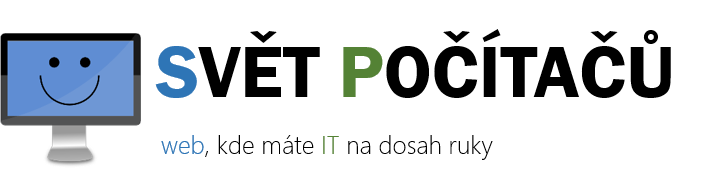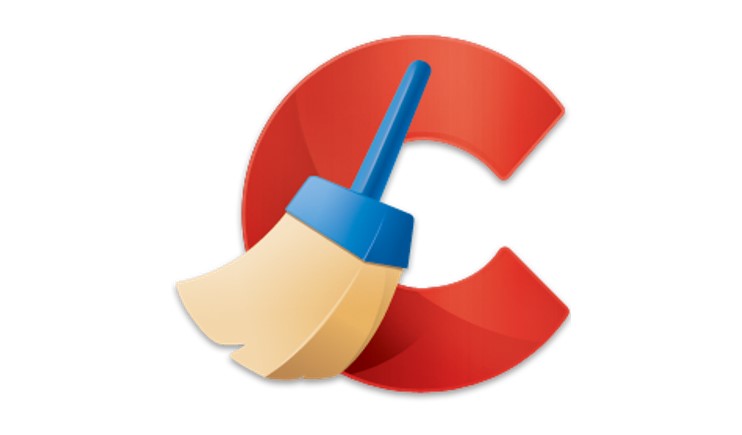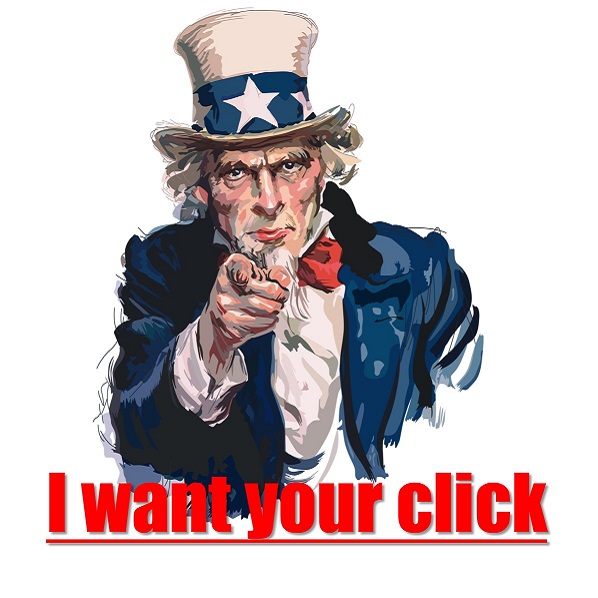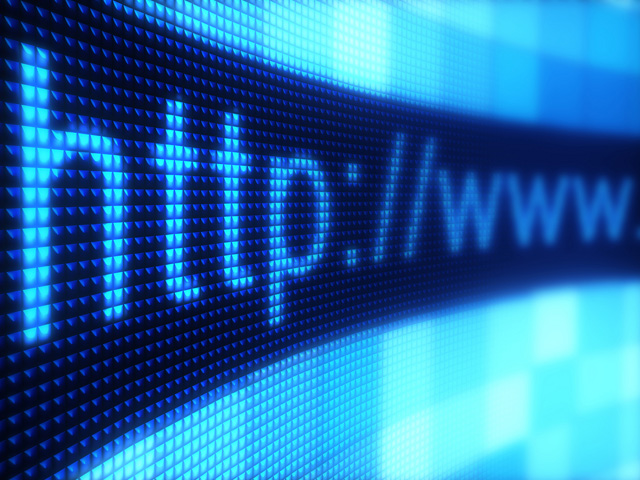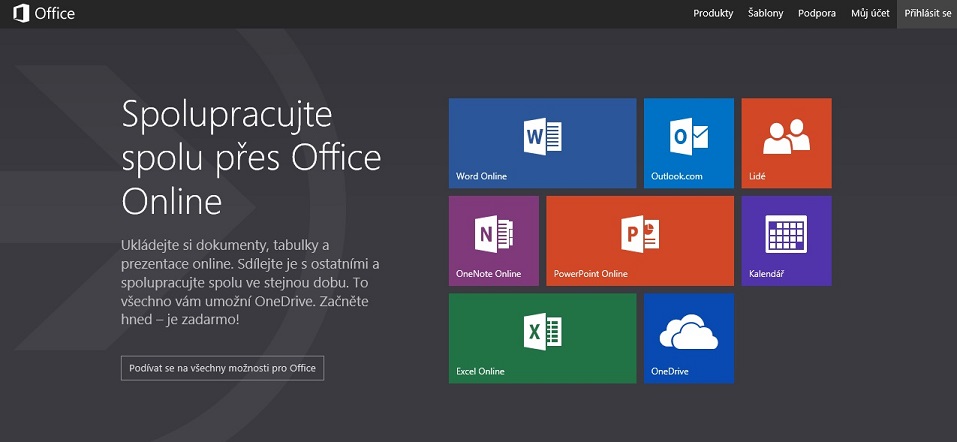CCleaner (Crap Cleaner) je nástroj pro optimalizaci systému. Odstraní nepoužívané a neplatné položky z registru, nepoužívané a dočasné soubory a stopy zanechané systémem Windows a různými programy. Jedná se o jeden z nejpoužívanějších a nejlépe hodnocených programů, který je navíc zdarma.

Po spuštění aplikace se otevře velmi přehledné okno, kde vlevo jsou nabídky – první z nich je Čistič, která slouží k vyčištění počítače od historie, logů a dočasně vytvořených souborů. Dále pak Registry, která slouží k promazání registrů Windows, Nástroje s nabídkou programů spouštěných po startu systému, odinstalace aplikací nebo vyhledávač souborů a poslední Možnosti pro nastavení programu. Nepřehlédnutelné je taktéž logo, u kterého jsou vypsány základní informace o operačním systému (verze Windows a Service Packu, typ a rychlost CPU, velikost RAM a typ grafické karty).
Čistič
Tato hlavní volba slouží k odstranění souborů, které jen zabírají místo na disku a můžete se bez nich obejít. Kromě toho Čistič také chrání vaše soukromí, neboť odstraňuje informace o tom, jaké webové stránky jste navštívili a které soubory jste otevřeli. Všimněte si záložek Windows a Aplikace, pod kterými jsou jednotlivé sekce programů, jejichž „odpadky“ lze CCleanerem uklízet.
Co všechno je CCleaner schopen vyčistit?
- Odstraní historii (dočasné soubory, historii navštívených adres, cookies, automatické vyplňování a dokončování, poslední lokaci uložení stažených souborů,…) všech známých prohlížečů počínaje Internet Explorer, Mozilla, Opera, Chrome.
- Windows: Koš, schránku, historii posledních otevřených dokumentů, dočasné a LOG soubory, historii programů vyvolaných přes Start-Spustit, výpisy paměti po pádech systému, fragmenty souborů vytvořené nástrojem Chkdsk.
- Další aplikace: odstraňuje dočasné soubory a seznamy posledních otevřených souborů programů jako jsou například: Media Player, MS Office, Nero, Adobe Acrobat, WinRAR, WinAce, WinZip, Alcohol 120%, Real Player a dalších včetně některých METRO aplikací.

Čistíme, odstraňujeme a opravujeme
Poté, co na záložkách Windows a Aplikace vyberete soubory a akce, které chcete provést, můžete pokračovat tlačítkem Analyzovat. CCleaner projde všechny části z nastavení, a po několika sekundách vypíše seznam souborů určených ke smazání, včetně jejich celkové velikosti, kterou ušetříte. Pro odstranění stačí kliknout na „Spustit Cleaner.“
Promazáváme registry
Mnohdy zůstávají klíče a odkazy po nekorektně nebo neúplně odinstalovaných programech. CCleaner nabízí odstranění nepoužívaných a starých záznamů, jako jsou asociace přípon k programům, ActiveX prvky, sdílené dynamické knihovny, soubory aplikací, fontů, nápovědy a další. Samozřejmostí je možnost vytvoření zálohy pro případné obnovení.

Při čištění registrů stačí kliknout na „Hledej problémy“ čímž spustíte analýzu a za několik okamžiků se dozvíte, kolik chyb CCleaner našel. Opravíte je tlačítkem „Opravit vybrané problémy.“ Někdy je nutné celý proces údržby registrů opakovat několikrát po sobě, dokud nebudou odstraněny veškeré nalezené chyby.
A co dalšího program nabízí?
V sekci Nástroje můžete spustit odinstalaci či smazat/přejmenovat záznam o instalaci. Dále pak je možno nastavit, které programy se mají spouštět při startu systému nebo zahájit hledání duplicit. Promazat můžete i starší body obnovy systému a v neposlední řadě nastavit „čistič disku,“ kde určíte, zda vyčistit volné místo, nebo smazat všechna data na disku.

Jedná se o opravdu výborný nástroj, s kterým nebudete muset řešit, co, kde a kolik se vám povaluje po disku zbytečného smetí. S CCleanerem se jej zbavíte na 1-2 kliknutí :-).